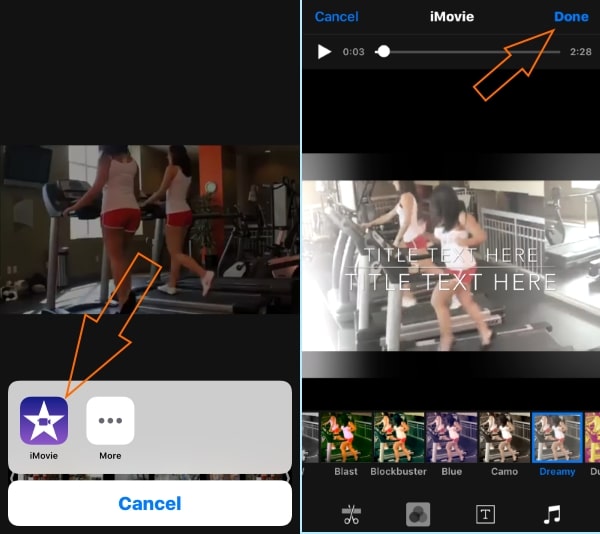Как повернуть, обрезать и обрезать видео на iPhone 15 Pro Max
Попробуйте эти бесплатные трюки для редактирования видео на iPhone. Без какого-либо приложения для редактирования используйте приложение «Фото» для обрезки, поворота и обрезки видео на iPhone и iPad. Эти бесплатные инструменты приложения сохраняют качество вашего видео таким, какое оно есть, и очень быстро по сравнению с программным обеспечением для настольных компьютеров. Кроме того, вы найдете десятки новых скрытых функций для редактирования фотографий и видео на iPhone с помощью приложения «Фотографии».
Просто выполните простые шаги по обрезке видео на новых моделях iPhone, iPhone и других iPhone с установленной последней версией iOS. Здесь я также обсудил некоторые улучшения, которые могут быть очень полезны, прежде чем вы попробуете это самостоятельно.
Самый простой способ обрезать/повернуть/обрезать видео на iPhone: удалить выбранную часть
В этом уроке мы увидим, как редактировать видео на iPhone, работающем в последней версии iOS и старой версии iOS. В новой версии iOS есть встроенные инструменты редактирования фотографий для обрезки и поворота видео. Кроме того, выберите опцию «Найти обрезку» в последней и более старой версии iOS на вашем iPhone.
Обрезать видео на iPhone или повернуть видео на iPhone
- Откройте приложение «Фото» на iPhone. Найдите вкладку «Альбом» и нажмите папку «Видео», чтобы просмотреть все видео, записанные на вашем iPhone или загруженные с других устройств или из Интернета.
 Папка видео в приложении «Фото» на iPhone
Папка видео в приложении «Фото» на iPhone
 Редактируйте видео для обрезки из приложения «Фотографии iPhone»
Редактируйте видео для обрезки из приложения «Фотографии iPhone»
 Выберите видео, обрезав его в приложении «Фото» на iPhone.
Выберите видео, обрезав его в приложении «Фото» на iPhone.
Обрезать видео на iPhone из приложения «Фото»
- Откройте приложение «Фото» на iPhone. Найдите вкладку «Альбом» и нажмите папку «Видео», чтобы просмотреть все видео, записанные на вашем iPhone или загруженные с других устройств или из Интернета.
 Папка видео в приложении «Фото» на iPhone
Папка видео в приложении «Фото» на iPhone
 Редактировать видео в приложении «Фото» на iPhone
Редактировать видео в приложении «Фото» на iPhone
 Обрезать видео в приложении для фотографий на iPhone
Обрезать видео в приложении для фотографий на iPhone
Отменить редактирование видео после сохранения: вернуться к оригиналу
- В любой момент, когда мы можем вернуться к исходному видео в режиме редактирования, откройте видео из приложения «Фотографии» на iPhone.
- Выберите видео и нажмите «Редактировать».
- Теперь в правом углу экрана найдите опцию «Вернуть».
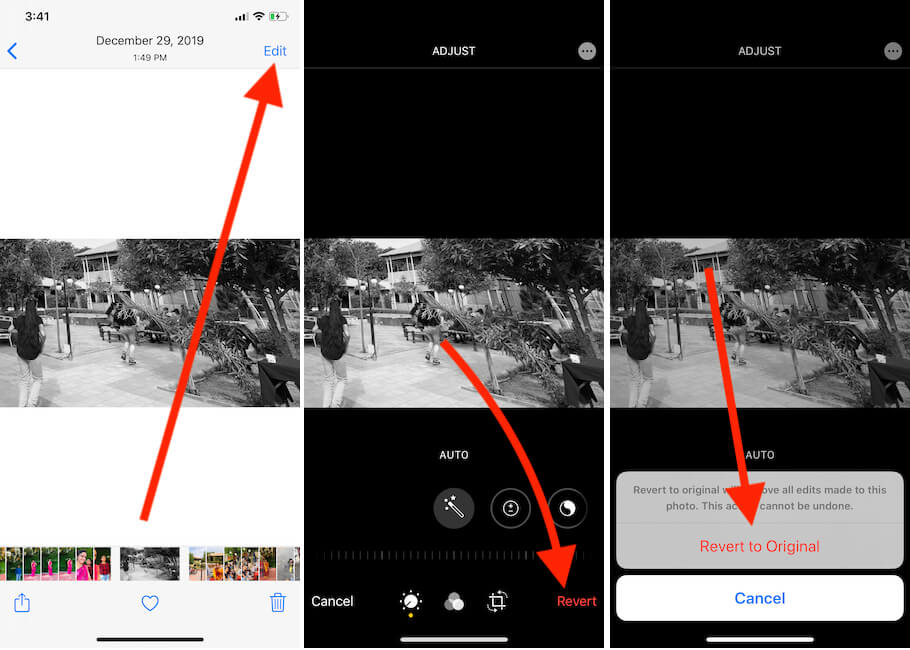 Вернитесь к исходной фотографии в приложении «Фото» на iPhone.
Вернитесь к исходной фотографии в приложении «Фото» на iPhone.
iOS 12 — опция обрезки/поворота недоступна
- Откройте приложение «Фото» на своем iPhone.
- Затем откройте видео в полноэкранном режиме, но не воспроизводите. на экране предварительного просмотра видео найдите кнопку «Редактировать» в правом верхнем углу экрана.

- Обрезать видео на iPhone в iOS
- Теперь переместите часть видео и нажмите кнопку «Готово», чтобы сохранить его как новое видео.
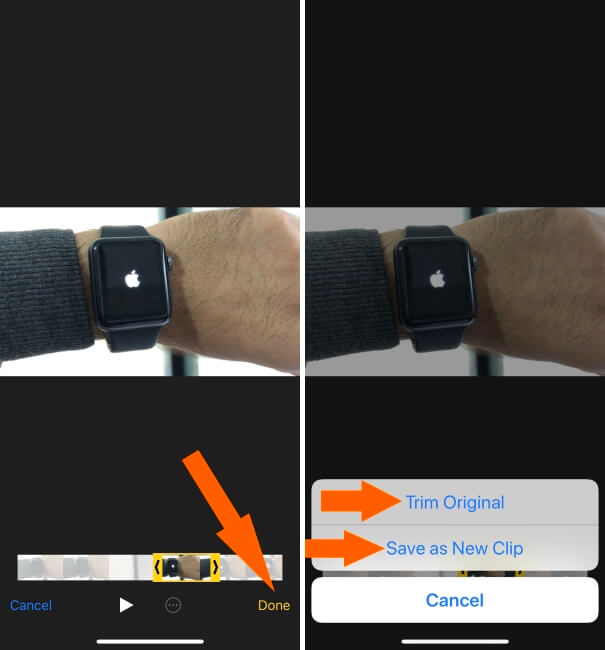 вырезать видео с вашего iPhone в iOS
вырезать видео с вашего iPhone в iOS
iOS 11, iOS 10 или более ранние версии — опция обрезки/поворота недоступна
- Откройте приложение «Фото» на своем iPhone/iPad.
- Откройте его, просмотрите все сохраненные видео и легко выберите свое. Нажмите «Альбомы» на нижней вкладке.
- Нажмите на видео, которое вы хотите обрезать, затем нажмите на синий значок настроек/редактирования в правом верхнем углу экрана вашего iPhone.

- Теперь вам нужно перетащить линию границы видео (знак со стрелкой) на панели предварительного просмотра. См. изображение ниже.

- Прежде чем окончательно сохранить его, воспроизведите часть видео, нажав кнопку воспроизведения, а затем нажмите «Готово».
- Затем ваше новое обрезанное видео сохраняется в другой копии в том же приложении для фотографий.
- Дополнительная порция: перед запуском обрезки видео у вас есть возможность редактировать видео в других приложениях, таких как iMovie. Чтобы использовать фотографии, нажмите на значок «Круг с тремя точками внутри». Как мы знаем, iMovie — это профессиональный инструмент для редактирования функций, позволяющий добавлять другой звук из музыкального приложения, текст на видео, изменять контрастность/яркость видео.

- Шаги Обрезать/вырезать видео в iOS 9 или более ранней версии: откройте видео на экране > в правом верхнем углу нажмите «Редактировать» > «Изменить пределы видеокадра», перетащив его > «Затем готово».
- Из двух вариантов: «Сохранить как новый клип» | Обрезать оригинал

Свяжитесь с нами на Фейсбук, Твиттер Еще больше полезных скрытых советов и трюков, таких как обрезка/обрезка видео на iPhone – это художественный гаджет.